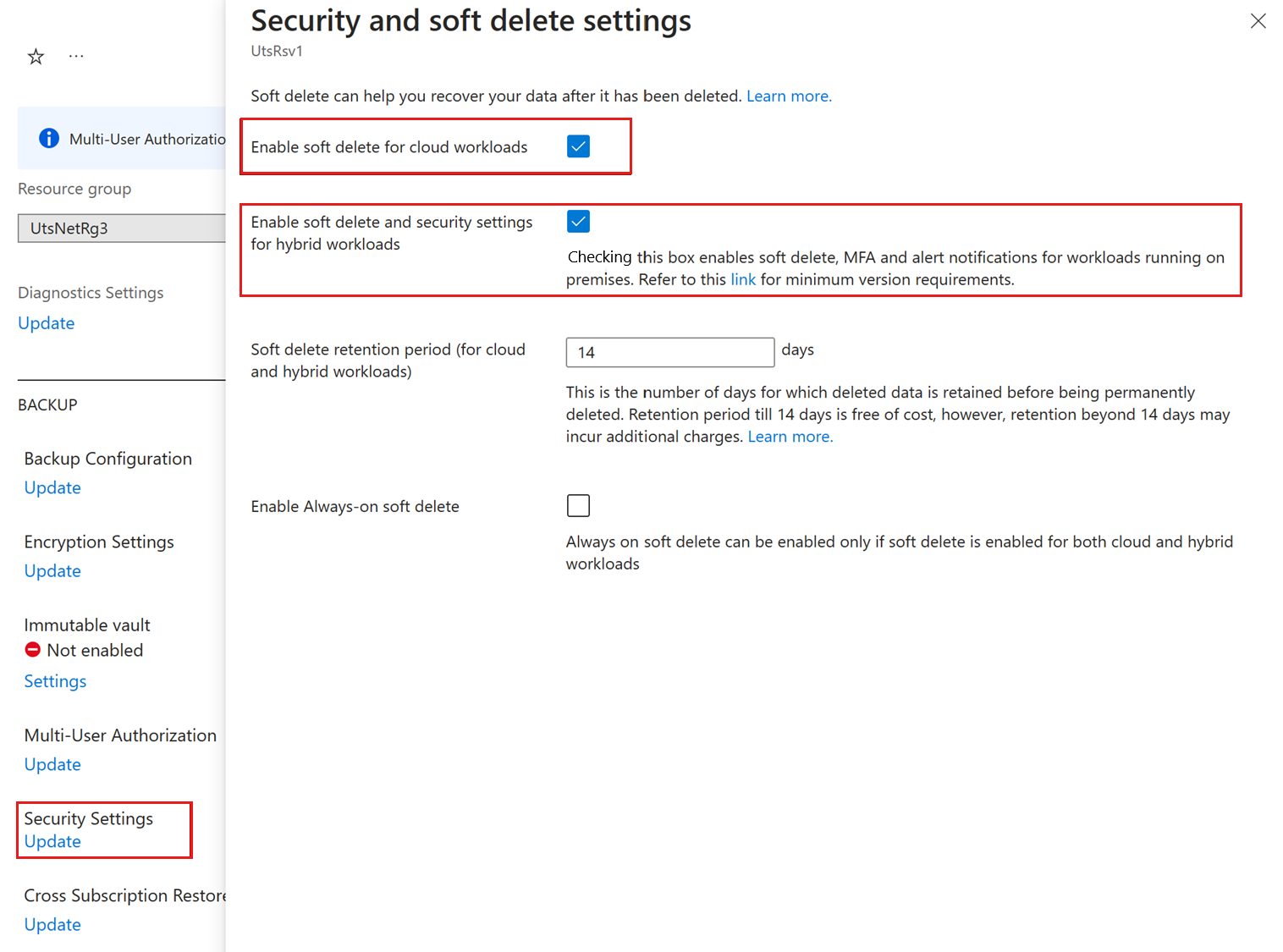Penghapusan sementara untuk Azure Backup
Artikel ini menjelaskan cara mengaktifkan dan menonaktifkan fitur penghapusan sementara, dan menghapus data secara permanen yang dalam status dihapus sementara.
Kekhawatiran tentang masalah keamanan, seperti malware, ransomware, dan intrusi, meningkat. Masalah keamanan ini dapat menjadi mahal, dalam hal uang dan data. Untuk melindungi dari serangan tersebut, Azure Backup kini menyediakan fitur keamanan untuk membantu melindungi data cadangan bahkan setelah penghapusan.
Salah satu fitur tersebut adalah penghapusan sementara. Dengan penghapusan sementara, meski pelaku kejahatan menghapus cadangan (atau data cadangan secara tidak sengaja terhapus), data cadangan disimpan selama 14 hari tambahan, yang memungkinkan pemulihan item cadangan itu tanpa kehilangan data. Retensi 14 hari tambahan untuk data cadangan dalam status "penghapusan sementara" tidak mengenakan biaya apa pun kepada Anda.
Perlindungan penghapusan sementara tersedia untuk layanan ini:
- Penghapusan sementara untuk komputer virtual Azure
- Penghapusan sementara untuk server SQL di komputer virtual Azure dan penghapusan sementara untuk beban kerja SAP HANA di komputer virtual Azure
Siklus hidup item cadangan yang dihapus sementara
Diagram alir ini memperlihatkan langkah dan status item cadangan yang berbeda saat Penghapusan Sementara diaktifkan:
Mengaktifkan dan menonaktifkan penghapusan sementara
Penghapusan sementara diaktifkan secara default pada vault yang baru dibuat untuk melindungi data cadangan dari penghapusan yang tidak disengaja atau berbahaya. Menonaktifkan fitur ini tidak disarankan. Satu-satunya keadaan ketika Anda harus mempertimbangkan untuk menonaktifkan penghapusan sementara adalah jika Anda berencana memindahkan item yang dilindungi ke brankas baru, dan tidak dapat menunggu 14 hari yang diperlukan sebelum menghapus dan memproteksi ulang (seperti di lingkungan pengujian).
Untuk menonaktifkan penghapusan sementara pada brankas, Anda harus memiliki peran Kontributor Cadangan untuk brankas tersebut (Anda harus memiliki izin untuk melakukan Microsoft.RecoveryServices/Vaults/backupconfig/write di brankas. Jika Anda menonaktifkan fitur ini, semua penghapusan item yang dilindungi di masa mendatang akan mengakibatkan penghapusan langsung, tanpa kemampuan untuk memulihkan. Data cadangan yang ada dalam status dihapus sementara sebelum menonaktifkan fitur ini, akan tetap dalam status dihapus sementara untuk periode 14 hari. Jika Anda ingin segera menghapusnya secara permanen, maka Anda perlu membatalkan penghapusan dan menghapusnya lagi untuk dihapus secara permanen.
Penting untuk diingat bahwa setelah penghapusan sementara dinonaktifkan, fitur ini dinonaktifkan untuk semua jenis beban kerja. Misalnya, tidak mungkin menonaktifkan penghapusan sementara hanya untuk server SQL atau database SAP HANA sambil tetap mengaktifkannya untuk komputer virtual dalam vault yang sama. Anda dapat membuat vault terpisah untuk kontrol terperinci.
Tip
Untuk menerima peringatan/pemberitahuan saat pengguna di organisasi menonaktifkan penghapusan lunak untuk vault, gunakan peringatan Azure Monitor untuk Azure Backup. Karena menonaktifkan penghapusan lunak adalah operasi destruktif potensial, kami sarankan Anda untuk menggunakan sistem peringatan untuk skenario ini untuk memantau semua operasi tersebut dan mengambil tindakan pada operasi yang tidak diinginkan.
Catatan
- Anda juga dapat menggunakan otorisasi multi-pengguna (MUA) untuk menambahkan lapisan perlindungan tambahan terhadap menonaktifkan penghapusan sementara. Pelajari selengkapnya.
- MUA untuk penghapusan sementara saat ini hanya didukung untuk vault Layanan Pemulihan.
Penghapusan sementara always-on dengan retensi yang diperluas
Penghapusan sementara diaktifkan pada semua vault yang baru dibuat secara default. Status penghapusan sementara always-on adalah fitur keikutsertaan. Setelah diaktifkan, itu tidak dapat dinonaktifkan (tidak dapat diubah).
Selain itu, Anda dapat memperpanjang durasi retensi untuk data cadangan yang dihapus, mulai dari 14 hingga 180 hari. Secara default, durasi retensi diatur ke 14 hari (sesuai penghapusan sementara dasar) untuk vault, dan Anda dapat memperluasnya sesuai kebutuhan. Penghapusan sementara tidak dikenakan biaya untuk retensi 14 hari pertama; namun, Anda dikenakan biaya untuk periode di luar 14 hari. Pelajari selengkapnya tentang harga.
Menonaktifkan penghapusan sementara
Anda dapat menonaktifkan fitur penghapusan sementara dengan menggunakan klien yang didukung berikut ini.
Pilih klien:
Ikuti langkah-langkah ini:
- Di portal Azure, buka vault Anda, lalu buka Pengaturan> Properti.
- Di panel Properti, pilih Keamanan Pengaturan Perbarui.
- Di panel Pengaturan keamanan dan penghapusan sementara, kosongkan kotak centang yang diperlukan untuk menonaktifkan penghapusan sementara.
Menghapus item cadangan yang dihapus sementara secara permanen
Data cadangan dalam status dihapus sementara sebelum menonaktifkan fitur ini tetap dalam status dihapus sementara. Untuk menghapus ini secara permanen segera, batalkan penghapusan dan hapus lagi. Gunakan salah satu klien berikut untuk menghapus data yang dihapus sementara secara permanen.
Pilih klien:
Ikuti langkah-langkah ini:
Di portal Azure, buka Item Cadangan vault>Anda, dan pilih item yang dihapus sementara.
Pilih Batal Hapus.
Jendela muncul. Pilih Batal Hapus.
Pilih Hapus data cadangan untuk menghapus data cadangan secara permanen.
Ketik nama item cadangan untuk mengonfirmasi penghapusan titik pemulihan.
Untuk menghapus data cadangan untuk item, pilih Hapus. Pesan pemberitahuan memungkinkan Anda untuk mengetahui bahwa data cadangan telah dihapus.